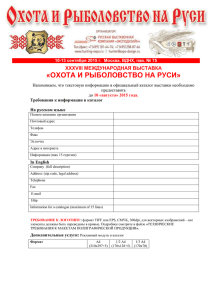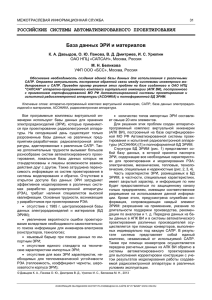Настройка ЭЦП в QUIK
advertisement
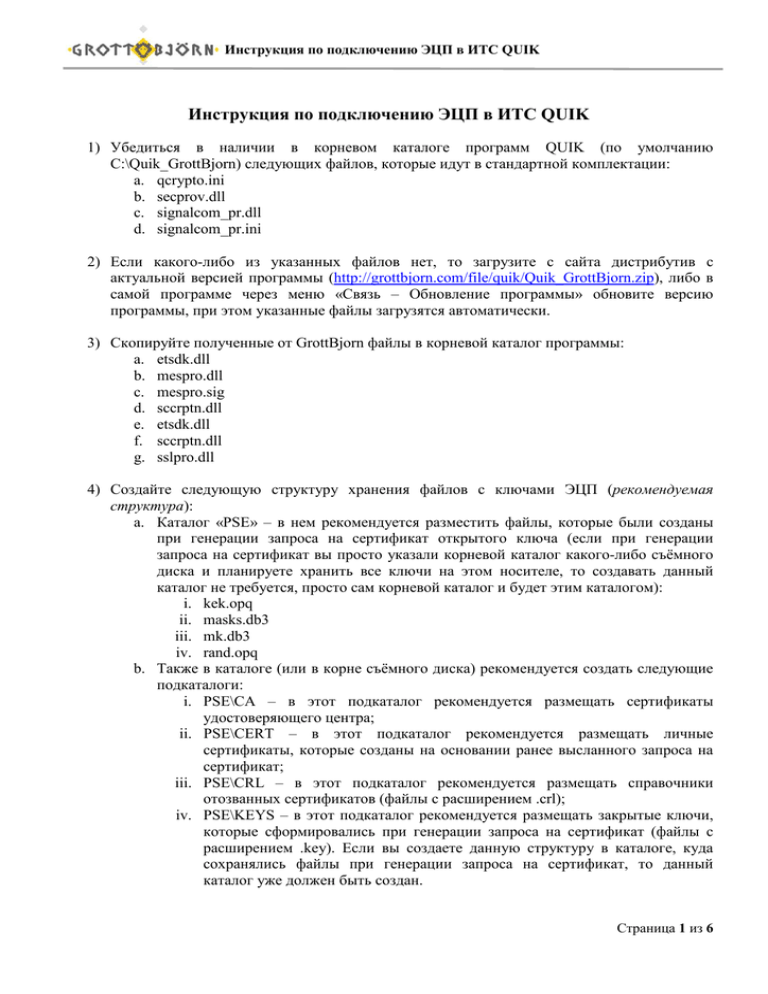
Инструкция по подключению ЭЦП в ИТС QUIK Инструкция по подключению ЭЦП в ИТС QUIK 1) Убедиться в наличии в корневом каталоге программ QUIK (по умолчанию C:\Quik_GrottBjorn) следующих файлов, которые идут в стандартной комплектации: a. qcrypto.ini b. secprov.dll c. signalcom_pr.dll d. signalcom_pr.ini 2) Если какого-либо из указанных файлов нет, то загрузите с сайта дистрибутив с актуальной версией программы (http://grottbjorn.com/file/quik/Quik_GrottBjorn.zip), либо в самой программе через меню «Связь – Обновление программы» обновите версию программы, при этом указанные файлы загрузятся автоматически. 3) Скопируйте полученные от GrottBjorn файлы в корневой каталог программы: a. etsdk.dll b. mespro.dll c. mespro.sig d. sccrptn.dll e. etsdk.dll f. sccrptn.dll g. sslpro.dll 4) Создайте следующую структуру хранения файлов с ключами ЭЦП (рекомендуемая структура): a. Каталог «PSE» – в нем рекомендуется разместить файлы, которые были созданы при генерации запроса на сертификат открытого ключа (если при генерации запроса на сертификат вы просто указали корневой каталог какого-либо съёмного диска и планируете хранить все ключи на этом носителе, то создавать данный каталог не требуется, просто сам корневой каталог и будет этим каталогом): i. kek.opq ii. masks.db3 iii. mk.db3 iv. rand.opq b. Также в каталоге (или в корне съёмного диска) рекомендуется создать следующие подкаталоги: i. PSE\CA – в этот подкаталог рекомендуется размещать сертификаты удостоверяющего центра; ii. PSE\CERT – в этот подкаталог рекомендуется размещать личные сертификаты, которые созданы на основании ранее высланного запроса на сертификат; iii. PSE\CRL – в этот подкаталог рекомендуется размещать справочники отозванных сертификатов (файлы с расширением .crl); iv. PSE\KEYS – в этот подкаталог рекомендуется размещать закрытые ключи, которые сформировались при генерации запроса на сертификат (файлы с расширением .key). Если вы создаете данную структуру в каталоге, куда сохранялись файлы при генерации запроса на сертификат, то данный каталог уже должен быть создан. Страница 1 из 6 Инструкция по подключению ЭЦП в ИТС QUIK 5) Запустите программу, но в окне ввода логина и пароля выберете «Отмена». 6) Зайдите в меню «Настройки – Основные – Программа – Шифрование», и в строке «Шифровать с помощью СКЗИ» нажмите «…». 7) В открывшемся окне выберете в списке «SignalCom(SignalComMessageAndSSLPro)», после чего нажмите кнопку «Настроить» 8) В открывшемся окне Настройки СКЗИ «Сигнал-КОМ Message-PRO» укажите (в примере на картинках в качестве каталога, где расположен каталог «PSE» выбран каталог по умолчанию для нахождения программы): Страница 2 из 6 Инструкция по подключению ЭЦП в ИТС QUIK a. В строке «Корневой каталог ключевого носителя» – путь к папке PSE, или к иной папке, в которой располагаются файлы, указанные в п.3а; b. В строке «Файл с сертификатом ключа подписи» – путь к личному сертификату ключа (по умолчанию рекомендуется размещать файлы в каталоге PSE\CERT); c. В строке «Каталог с сертификатами доверенных УЦ» – путь к папке с соответствующими сертификатами (по умолчанию рекомендуется размещать файлы в каталоге PSE\CA); d. После чего нажмите кнопку «Дополнительно» 9) В открывшемся окне Дополнительных настроек укажите: a. В строке «Каталог с файлами списков отозванных сертификатов» – путь к папке со списками отозванных сертификатов (по умолчанию рекомендуется размещать файлы в каталоге PSE\CRL); b. В строке «Файл секретного ключа подписи» – путь закрытому ключу (по умолчанию рекомендуется размещать файлы в каталоге PSE\KEYS) c. Нажмите «Применить». Данное окно закроется, и вы попадете в прошлое окно, где также необходимо нажать «Применить». Страница 3 из 6 Инструкция по подключению ЭЦП в ИТС QUIK 10) В открывшемся окне Настройки СКЗИ «Сигнал-КОМ SSL-PRO» укажите (в примере на картинках в качестве каталога, где расположен каталог «PSE» выбран каталог по умолчанию для нахождения программы):: a. В строке «Корневой каталог ключевого носителя» – путь к папке PSE, или к иной папке, в которой располагаются файлы, указанные в п.3а; b. В строке «Каталог с сертификатами доверенных СА» – путь к папке с соответствующими сертификатами (по умолчанию рекомендуется размещать файлы в каталоге PSE\CA); c. В строке «Файл с сертификатом ключа шифрования» – путь к личному сертификату ключа (по умолчанию рекомендуется размещать файлы в каталоге PSE\CERT); d. После чего нажмите кнопку «Дополнительно» 11) В открывшемся окне Дополнительных настроек укажите: a. В строке «Каталог с сертификатами промежуточных СА» – путь к папке с соответствующими сертификатами (по умолчанию рекомендуется размещать файлы в каталоге PSE\CA); b. В строке «Каталог с файлами списков отозванных сертификатов» – путь к папке со списками отозванных сертификатов (по умолчанию рекомендуется размещать файлы в каталоге PSE\CRL); c. В строке «Файл секретного ключа подписи» – путь закрытому ключу (по умолчанию рекомендуется размещать файлы в каталоге PSE\KEYS) Страница 4 из 6 Инструкция по подключению ЭЦП в ИТС QUIK d. Нажмите «Применить». Данное окно закроется, и вы попадете в прошлое окно, где также необходимо нажать «Применить». 12) В открывшемся окне выберете в списке «SignalCom(SignalComMessageAndSSLPro)», после чего нажмите кнопку «Выбрать» (обращаем внимание, что системе потребуется какое-то время, чтобы внести изменения в настройки, поэтому возможно «подвисание» программы на несколько секунд): 13) Зайдите в меню «Настройки – Основные – Торговля – ЭП»: a. Установите галочку «Делать ЭП на СКЗИ»; b. Убедитесь, что выбрана СКЗИ «SignalComMessageAndSSLPro»; c. Нажмите кнопку «Загрузить»; d. Убедитесь, что в блоке «Текущее состояние СКЗИ» указано «Работает»; e. Нажмите «ОК» для выхода из настроек. Страница 5 из 6 Инструкция по подключению ЭЦП в ИТС QUIK 14) Зайдите в меню «Связь – Установить соединение». Как вы видите, вместо стандартного окна ввода логина и пароля появилось новое окно, в котором нет необходимости вводить какие-либо данные, а для установления соединения и начала работы достаточно просто нажать «Ввод». С этого момента любые ваши транзакции, осуществленные через систему QUIK, будут подписываться ЭЦП, и шифроваться с применением специальных алгоритмов, обеспечивая еще большую конфиденциальность и надежность передаваемых данных. 15) Обратите внимание, что если вы используете ЭПЦ для подачи поручений на сделку через ИТС QUIK, то при утрате/компрометации открытого/закрытого ключа ЭП возобновление работы будет возможно только после генерации новой пары ключей. При этом иные способы подачи поручений, предусмотренные Договором и Регламентом, остаются в силе. Страница 6 из 6